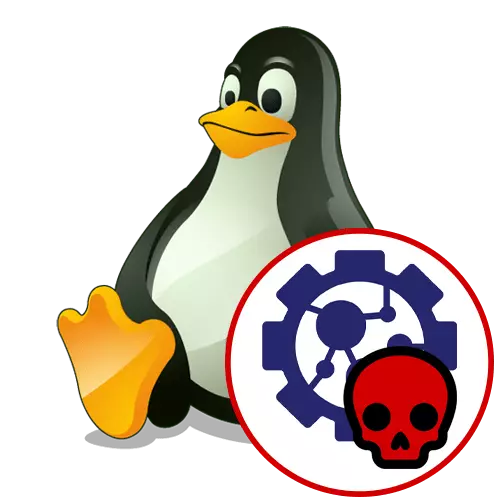
ھەر بىر پروگرامما, Linux مەشغۇلات سىستېمىسىنىڭ باشقىچە ئېلېمېنتى ئارقا-ئارقىدىن باشقا ئېلېمېنتلار ئارقا كۆرۈنۈش ياكى ئاكتىپ ھالەتتە مەشغۇلات قىلىدىغان بىر ياكى بىر قانچە جەريان دەپ ئېلان قىلىندى. ھەر بىر بۇ خىل جەريان مەلۇم بىر سىستېما بايلىقىنى پەسەيتىدۇ ۋە تەقسىم قىلىنغان ۋاقىت كۈچكە ئىگە. بەزىدە مۇناسىۋەتلىك تاللاشلار («قاتىللىق») بىلەن مۇناسىۋەتلىك مەشغۇلاتلارنىڭ بىۋاسىتە تاماملىنىشى ياكى خاتالىق كۆرۈلمىش بىلەن مۇناسىۋەتلىك ئەھۋاللار بار ئەھۋاللار بار. بۈگۈنكى ماقالىنىڭ بىر قىسمى سۈپىتىدە, بىز بۇ ۋەزىپىنى يولغا قويۇش ئۇسۇللىرى ھەققىدە سۆزلەشمەكچى.
جەريانلارنى تاماملاش ئۈچۈن سىگناللارنىڭ تۈرلىرى
ئەنسىرىتىش ئۈچۈن, لىنۇكىسقا ئاساسەن تارقىتىشتىكى ئاشقۇنسانى تولۇقلايمىز. سىستېما ۋاكالەتچىلىرى ئوخشىمىغان قىممەتلەرنىڭ قوللانغان سىگنالىغا باغلىق, ئوخشىمىغان قىممەتلەرگە ئىگە بولغان ۋە مەلۇم بىر ۋەزىپە تەرتىپلىكىنى ئىجرا قىلىدۇ. تۆۋەندىكى ئۇسۇللار دېتال «قاتىل» نىڭ «قاتىل» نىڭ تۈرىنى كۆرسىتەلەيسىز, شۇڭا بىز ئۇلارنىڭ ھەممىسىنى ئىلتىماسنىڭ توغرىلىقىنى چۈشىنىشىنى ئۈمىد قىلىمىز.- ئىمزا قويۇش گرافىكلىق قېپىدا ئىشلىتىلىدىغان ئۆلچەملىك سىگنال. ئۇ ئەۋەتىلگەندە, بۇ جەريان بارلىق ئۆزگىرىشلەرنى تېجەيدۇ, ھەرىكەت قىلىنغان ھەرىكەتلەرنى تاماملايدۇ, ئاندىن ئېتىلىدۇ. ئەگەر «تېرمىنال» ئارقىلىق ئىشلىسىڭىز, Ctrl + C ئاچقۇچلۇق نۇسخىسىنى ئىشلىتىپ نۆۋەتتىكى جەرياننى تېز «ئۆلتۈرۈڭ».
- Nigquit - ئەمەلىيەتتە ئالدىنقى سىگنالقا ئوخشىمايدۇ, ئەمما ئۇ ئەۋەتىلگەندە, بۇ پروگراممىنىڭ خىزمەت تاماملىنىدىغانلىقىنىمۇ قارار قىلىدۇ. بۇ ئىچكى ساقلىغۇچ ئەخلەت پەيدا قىلىدۇ, بۇ ئالاھىدە ئىشلەتكۈچىگە پايدىلىق بولىدۇ. بۇ «تېرمىنال» بىلەن ئالاقە قىلغاندا ئاچقۇچ بىرلەشتۈرۈش ئارقىلىق ئەۋەتىلگەن ئىككىنچى ۋە ئاخىرقى سىگنال. بۇنى قىلىش, CTRL + / / نى ئىشلىتىڭ.
- Sigup - «تېرمىنال» بىلەن ئالاقەنى بۇزۇشقا ئىشلىتىلىدۇ. ئەگەر تور ئۇلىنىشىنى ئۈزمەكچى بولسىڭىز, بۇ سىگنال ئىشلىتىش تەۋسىيە قىلىنىدۇ.
- ئىمزا خاتىرىسى - بۇ جەرياننى دەرھال چىقىرىپ, ساقلاش تاللانمىلىرى مەشغۇلات تاماملانغاندىن كېيىن, ھەمدە تېما بايلىقى ئېلان قىلىنغاندىن كېيىن داۋاملىق ئىجرا قىلىنىدۇ.
- سىكېكل مۇشۇنىڭغا ئوخشاش ئىلگىرىكى سىگنال, ئەمما قالغان تارماقلار ئۇلارنىڭ ئىقتىدارىنى توختاتمايدۇ.
ھازىر ئوخشىمىغان لىنۇكىس تارقىتىش دائىرىسىدە ئىشلىتىلىدىغان بارلىق سىگناللارنى بىلگەن. ئۇلارنى تالاش-تارتىش سۈپىتىدە چىقىرىۋېتىلگەن ئۇسۇللار بىلەن بىللە ئىشلىتىڭ.
لىنۇكىستا جەريانلارنى تاماملاڭ
ھەر قانداق جەرياننى «ئۆلتۈرۈش» نى «ئۆلتۈرۈشكە» ئوخشىمىغان سىستېما قوراللىرى بار. بەزىدە ئۇنىڭ پايدىسى بىلەن تونۇش كېرەك, باشقا ئەھۋاللاردا پەقەت ئىسىملار يېتەرلىك. كېيىنكى قەدەمدە, بىز زۆرۈر تېپىلغاندا كۆرسىتىلگەن ۋە ئىجرا قىلىپ, بۇرۇنقى كۆرۈنگەن سىگناللارنى ئويلاش بىلەن بىللە, ئۇنى تەپسىلىي بايان قىلىمىز.
1-ئۇسۇل: «سىستېما نازارەتچىسى»
ئاددىي بولسىمۇ, ئەمما گرافىك كۆرۈنمە يۈزى پروگراممىسىدا ئېلىپ بېرىلغان ۋە ئۈچتىن توختاپ قېلىش ئۇسۇلى بىلەنلا, پەقەت تېرمىنال بۇيرۇقنىڭ قويۇپ بېرىشنى خالىمايلا بۇ جەريانلارغا پايدىلىق بولۇشىدىن پايدىلىق. ئۇبۇنتۇ تارقىتىشنىڭ ئۆلچەملىك قېپىدىكى تەدبىرنى ئويلىشىپ كۆرۈڭ.
- «قوللىنىشچان پروگراممىلارنى كۆرسىتىش» تىزىملىكىنى بېرىڭ, بۇ يەردە «سىستېما نازارەتچىسىدىن چېكىنىپ» نى تېپىپ, بۇ مائۇسنىڭ سول كۇنۇپكىسى بار سىنبەلگىنى چېكىڭ.
- كۆرۈنگەن دېرىزىدە, جەريانلارنىڭ تىزىملىكىنى كۆرىسىز. ۋەزىپىنى ئورۇنداش ئۈچۈن لازىملىق ئىسىمنى تېپىڭ.
- بۇنىڭدىن باشقا, سىز بۇ ئۇچۇرلارنى مەزمۇن Propery ئارقىلىق ئوبيېكت خاسلىقى ئارقىلىق يۆتكىسىڭىز بولىدۇ.
- سىزىقنى ئوڭ چېكىپ «تولۇق» نى تاللاڭ. ئوخشاش ھەرىكەت CTRL + E. يەنىلا تۆۋەندە يەنىلا بىر كۇنۇپكا بار, بۇ جەرياندا مەزمۇن تىزىملىكىنى چاقىرمايلا بىر كۇنۇپكا بار.
- ئەگەر بۇ مەشغۇلات ھەر قانداق سەۋەب بىلەن تاماملانمىسا, «ئۆلتۈرۈش» تاللانمىسىنى ئىشلىتىڭ.
- ئاگاھلاندۇرۇش ئارقىلىق ئۇچۇرلارنى تەكشۈرۈپ, مۇددىئايىڭىزنى جەزملەشتۈرۈڭ.
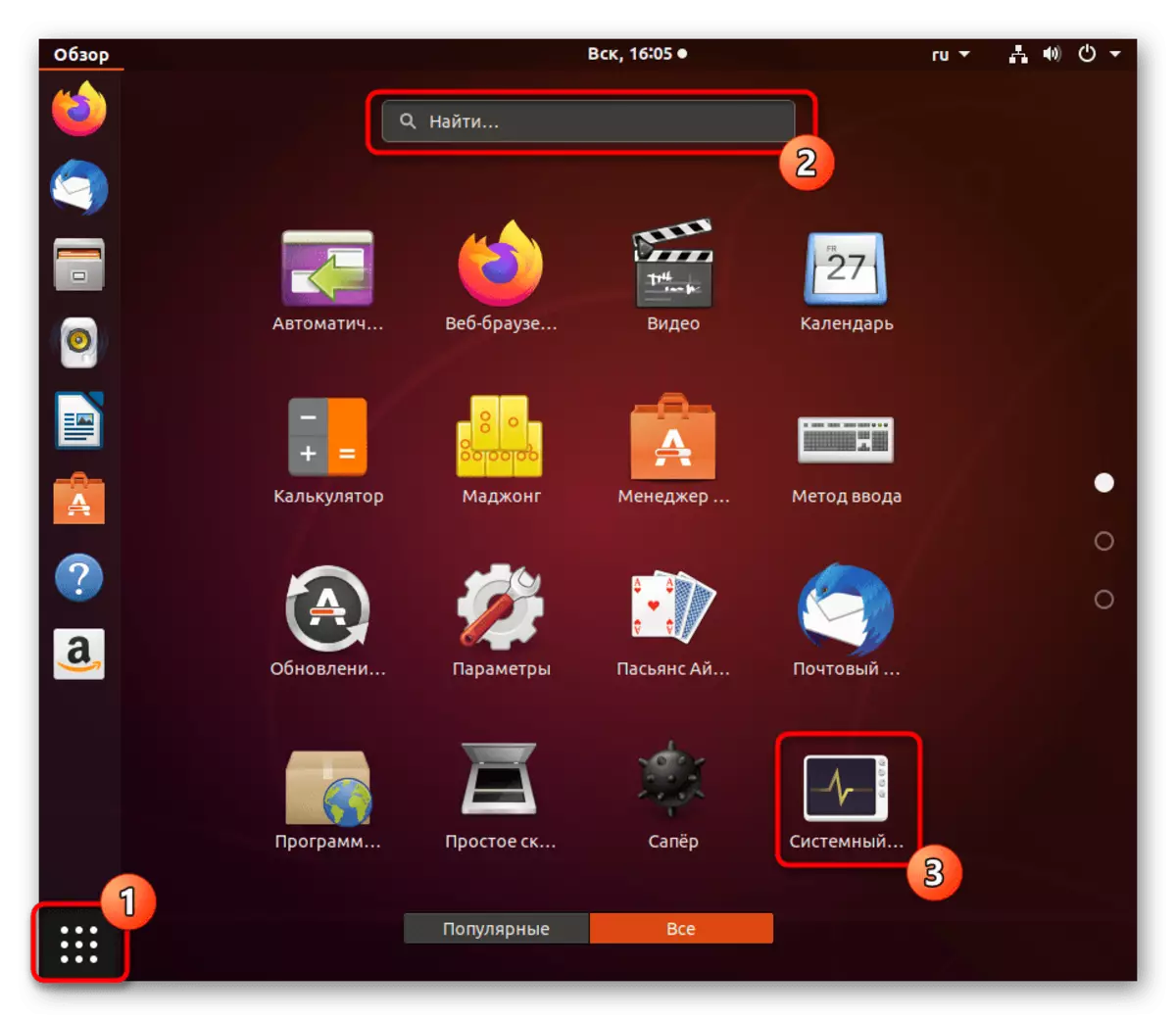

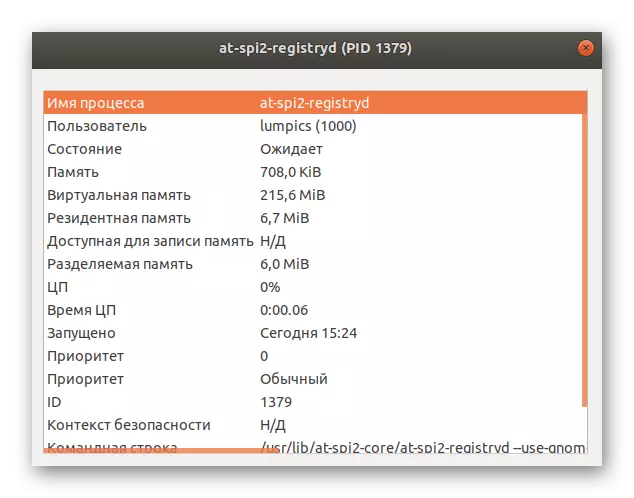

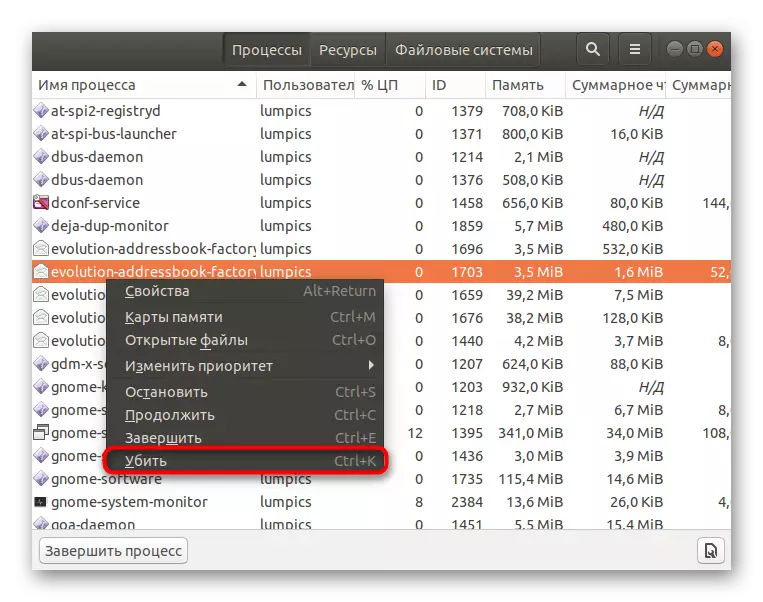
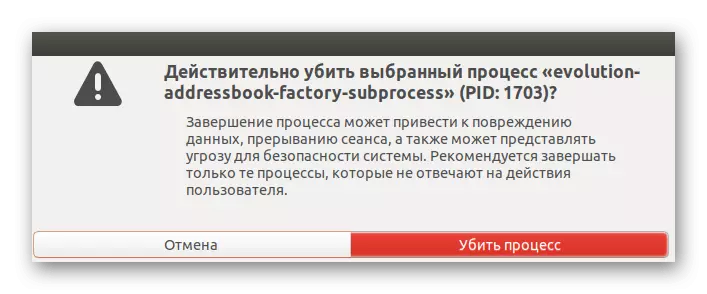
ئاساسلىق توپ كىرگۈزۈلمىدە, سىستېما نازارەتچىسى ئوخشاش ئۇسۇلدا يولغا قويۇلغان, شۇڭا كۆرۈنۈشنى ئۆزگەرتىشتە مەسىلە بولۇشى مۇمكىن.
2-خىل ئۇسۇل: كوماندىنى ئۆلتۈرۈڭ
ئۆلتۈرۈش بۇيرۇقىنى قوللىنىش ئۈچۈن PID بىلىملىرى تەلەپ قىلىنىدۇ (جەريان پەرقلىگۈچ), چۈنكى بۇ تالاش-تارتىش قوللىنىلىدۇ. تۆۋەندىكىدە, جەريانلارنى ھەر خىل ئۇچۇرلارنىڭ تىزىملىكىنى تەسۋىرلەپ, ھەر خىل ئۇچۇرلارنىڭ تىزىملىكىنى تەسۋىرلىدۇق. تۆۋەندىكى كۆرسەتمىلەرنى قىلىشتىن بۇرۇن ئۇنى ئوقۇشقا كاپالەتلىك قىلىڭ.
تېخىمۇ كۆپ ئوقۇڭ: لىنۇكىستا جەريانلارنىڭ تىزىملىكىنى كۆرۈڭ
ئۇنىڭدىن كېيىن, بۇ پەقەت «تېرمىنالى» ۋە تىلغا ئېلىنغان بۇيرۇقنى ئىشلىتىش ئۈچۈن يەنىلا ئىجرا بولىدۇ. باشلاش, ئۇنىڭ ئاددىي گرامماتىكىسىنى تەكشۈرۈپ بېقىڭ: سىگنال پىچاقنى ئۆلتۈرۈڭ. ئەمدى «قاتىللىق» نىڭ مىسالى دەپ ئويلاپ باقايلى.
- ئىلتىماس تىزىملىكىنى ئېچىڭ ۋە تېرمىنالنى ئىجرا قىلىڭ.
- ئاددىي بۇيرۇق PS PSUX نى كىرگۈزۈڭ كۆرسىتىلگەن جەريانغا مۇناسىۋەتلىك ئۇچۇرلارنىڭ ئىسمى, ئىسمى لازىملىق پروگراممىنىڭ ئىسمى.
- كۆرسىتىلگەن نەتىجىدە, ئاساسلىق تۈزەكنى تېپىڭ ۋە ئېسىڭىزدە تۇتۇڭ.
- Sigterm سىگنالى ئارقىلىق بۇ جەرياننى تاماملاش ئۈچۈن PAID نى كىرگۈزۈڭ. PAID نىڭ ئورنىغا بەزى ئېنىقلاش نومۇرىنى يېزىشىڭىز كېرەك.
- ھازىر سىز PS AUX نى قايتا ئىشلىتەلەيسىز | مەشغۇلاتنىڭ تاماملانغان ياكى ئەمەسلىكىنى تەكشۈرۈڭ.
- «قاتىل» دىكى ئوخشاش ھەرىكەت ئۆلتۈرۈشنى كىرگۈزۈش ئارقىلىق باشقا تالاش-تارتىشلار ئارقىلىق ئېلىپ بېرىلىدۇ.
- ئەگەر يۇقارقى بۇيرۇقلار ھېچقانداق نەتىجىنى ئېلىپ كەلمىسە, ئۆلتۈرۈش -kill بۇيرۇقىنى قىستۇرۇش ئۈچۈن SAGEKIll سىگنتىنى بەلگىلىشىڭىز كېرەك.
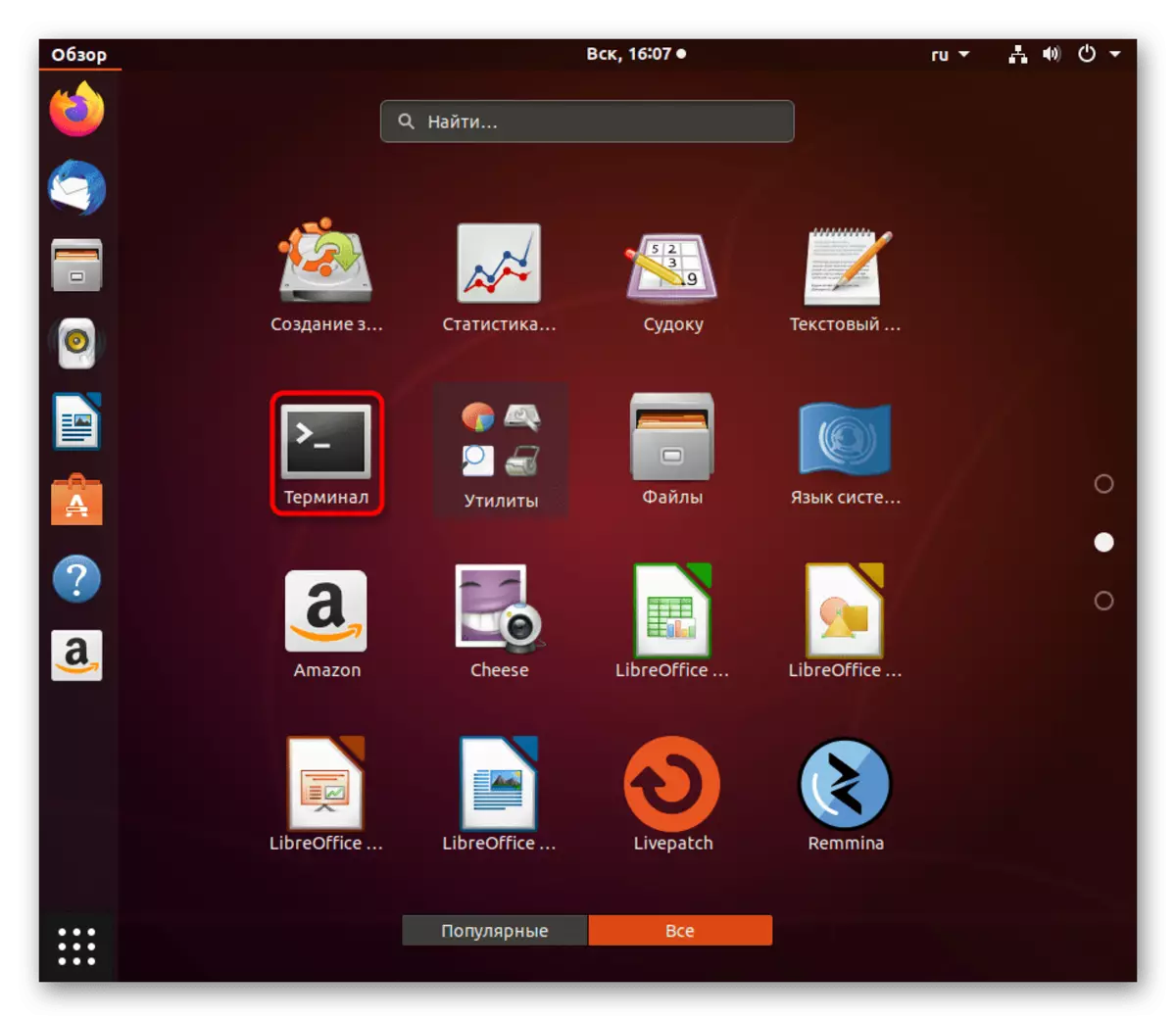
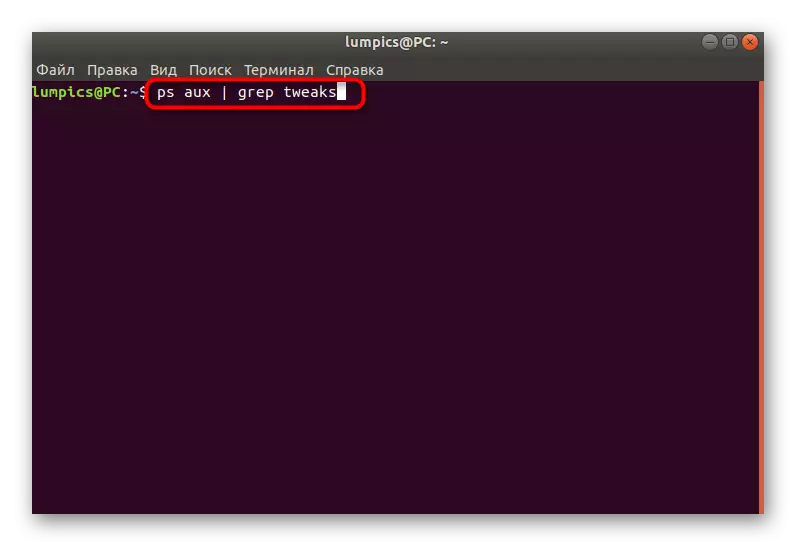
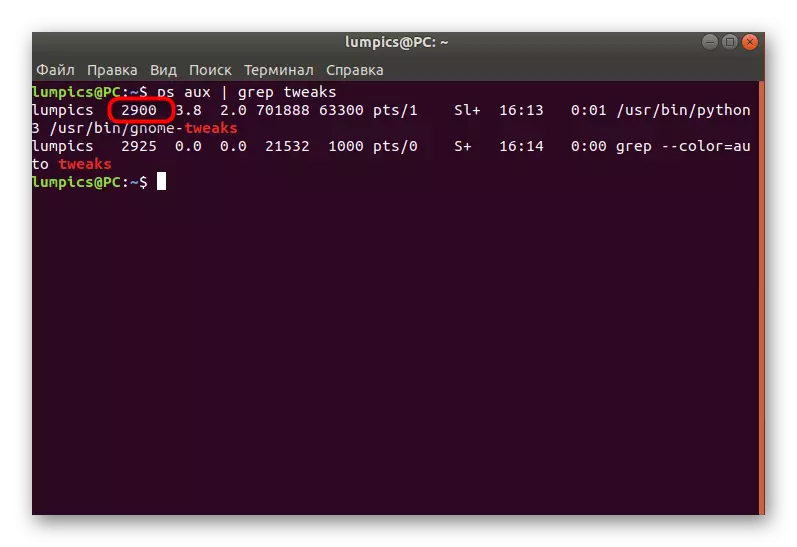

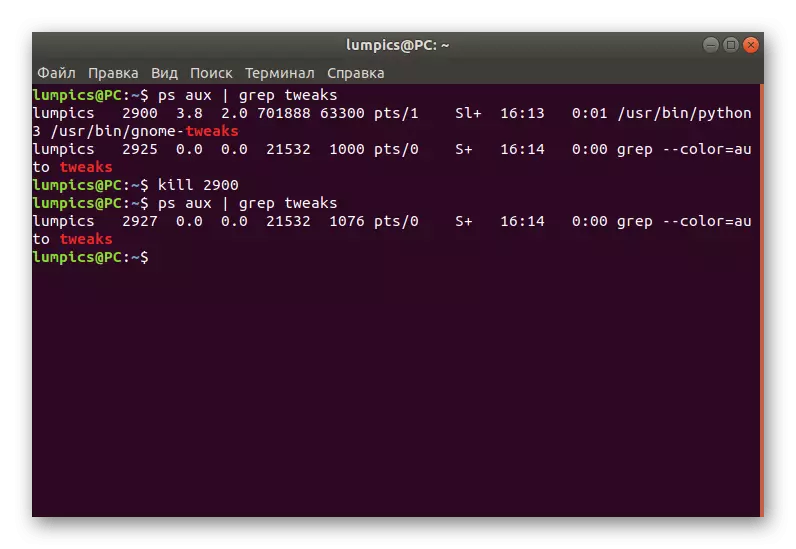


شۇنىڭغا دىققەت قىلىڭكى, بەزى جەريانلار دەرىجىدىن تاشقىرىدۇرسىزلىككە مەجبۇرلانغان, ئايرىم-ئايرىم ھالدا ئۇلارنى تاماملاش ئۈچۈن ئىمتىياز تەلەپ قىلىنىدۇ. ئەگەر, سىز چوقۇم ئۆلتۈرۈشكە ئۇرۇنسىڭىز, ئۇچۇرغا ئېرىشىسىز "رەت قىلىنغان زىيارەت قىلىڭ", ئاساسلىق SUVO بۇيرۇقىدىن بۇرۇن كىرگۈزۈڭ, شۇنداق بولغاندا ئۇنىڭ Sudo تەرىپىدىن چىقىدۇ.
3-خىل ئۇسۇل: Pkill Triv
كېيىنكى كونتروللۇق پايدىسى Pkill دەپ ئاتىلىدۇ ۋە ئالدىنقى بۇيرۇقنىڭ زامانىۋى نۇسخىسىنىڭ بارلىقى. بۇ يەردە ھەممە نەرسە ئوخشاش بىردەك يولغا قويۇلدى, ئەمما سىز ئېھتىياجلىق ئىشلەتكۈچىنىڭ نامىغا كىرسىڭىز بولىدۇ.
- ئىمزا سىگنالىنى ئەۋەتىش ئۈچۈن, Pkill + جەريان نامىنى ئىشلىتىڭ.
- مەشغۇلاتنىڭ مۇۋەپپەقىيەتلىك تاماملانغانلىقىغا كاپالەتلىك قىلىڭ.
- Pkillerm Ping جەدۋىلىنى كىرگۈزۈپ سىگنالنىڭ تۈرىنى بەلگىلەڭ, بۇ يەردە ئوخشاش.
- PGREP نى ئىشلىتىپ PS نى ئىشلىتىشنى خالىمىسىڭىز, بۇ جەرياننىڭ ئەمدى ئىجرا قىلمايدىغانلىقىنى ئېنىقلىماڭ
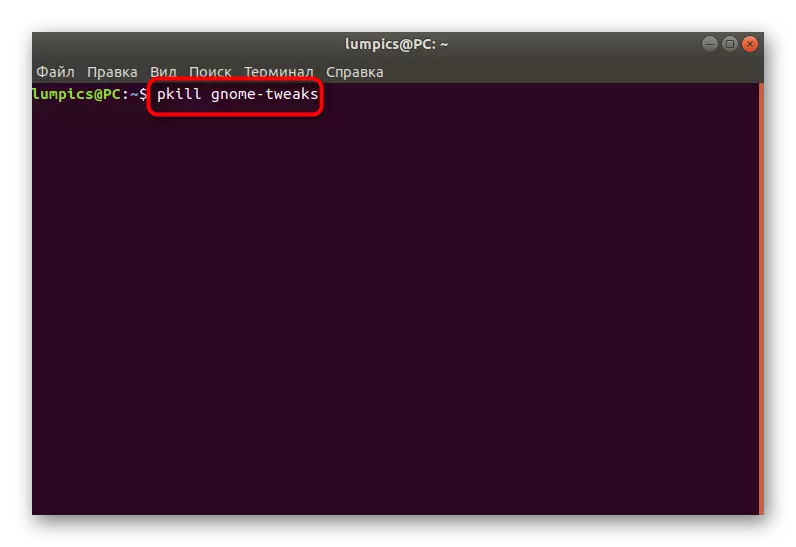
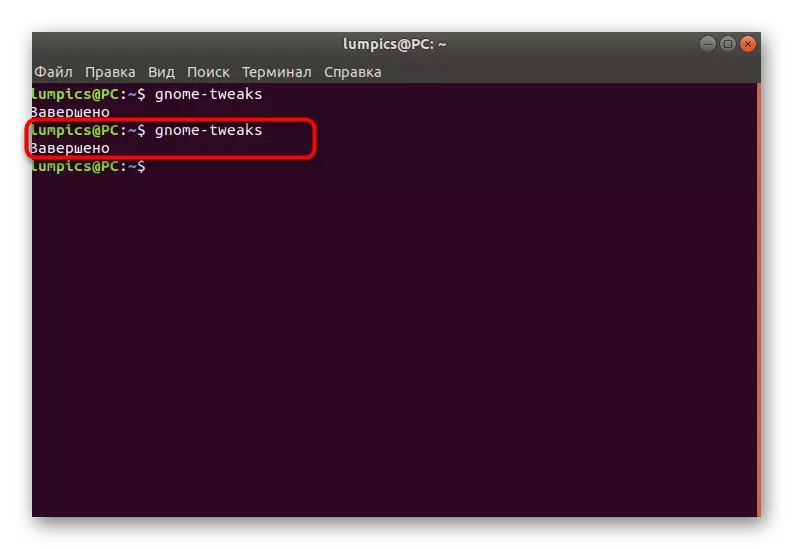

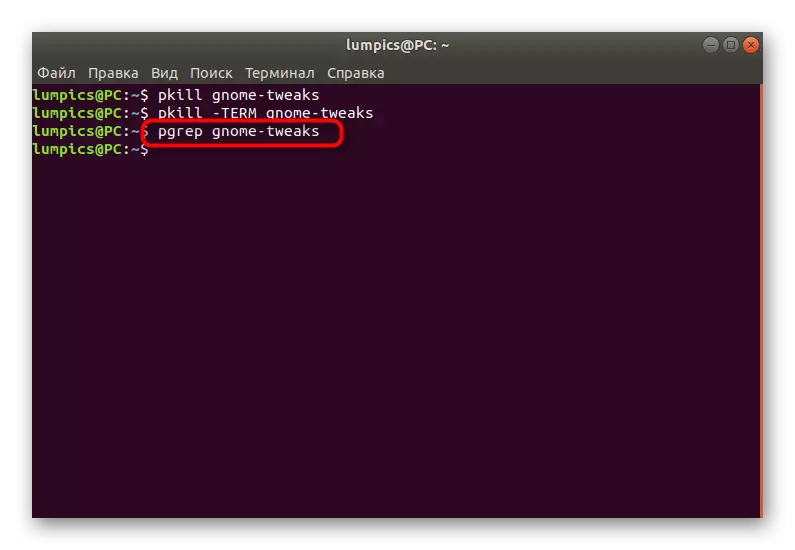
4-ئۇسۇل: Killall بۇيرۇقى
ئاخىرقى ئۇسۇل كە كەلگەندە, بىز كىلل دەپ ئاتىلىدىغان كوماندىغا قاراپ تۇرىمىز. ئۇنىڭ ئىقتىدارى ۋە گرامماتىكىسى ئىلگىرىكى بارلىق قوراللارغا ئوخشايدۇ, شۇڭا بىز بۇ يەردە توختاپ قالمايمىز. بۇ بۇيرۇقنىڭ سىزگە بەلگىلەنگەن ئىسىم بىلەن بارلىق جەريانلارنى تاماملىيالايدىغان ۋە ئوخشىمىغان ئەھۋاللارنى ئىشلەتكىلى بولىدۇ.
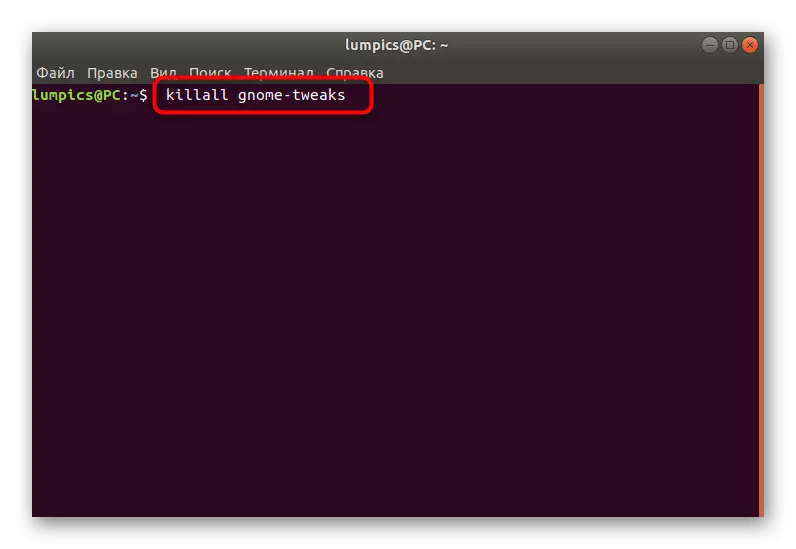
ھازىر سىز لىنۇكىسنى لىنۇكىس تاماملىنىش ھەققىدىكى ھەممە نەرسىنى بىلىسىز. يولدا ئۇسۇل تۈزۈشتىن بۇرۇن, مەجبۇرلانغان «قاتىل» سىستېمىلىق مەغلۇبىيەتنى كەلتۈرۈپ چىقىرىدىغانلىقىغا كاپالەتلىك قىلىڭ. ئەگەر ھېچقانداق تاللاش بۇ جەرياندىن پۈتۈنلەي قۇتۇلۇشقا رۇخسەت قىلىنمىسا, كومپيۇتېرنى قايتا قوزغىتىپ سىناپ بېقىڭ ياكى بۇ تاللاش بىلەن مۇناسىۋەتلىك يۇمشاق دېتاللارنى ئۆچۈرۈڭ.
